Ohjelmatilan päivittäminen - mallilukujärjestys
Perusteet mallilukujärjestyksien lisäämiseen
Mallilukujärjestyksissä tärkeintä on selkeys, saavutettavuus ja johdonmukaisuus.
- Nimeä kaikki liitteet selkeästi ja kaikki johdonmukaisesti
- Ohjelma/pääaine (ei lyhenteitä, lempinimiä), mallilukujärjestys, vuosi/vuosikurssi/muu tarkennus (ei lyhenteitä, esim. "vsk")
- Esim. Teknillisen fysiikan pääaineen mallilukujärjestys, 2. opiskeluvuosi; Photography, recommended timetable, 2022-2023
- PDF on usein turha tarkennus. Lähtökohtaisesti kaikki liitteet ovat PDF-muodossa eli erittele vain muut kuin PDF-liitteet.
- Ohjelma/pääaine (ei lyhenteitä, lempinimiä), mallilukujärjestys, vuosi/vuosikurssi/muu tarkennus (ei lyhenteitä, esim. "vsk")
- Kaikki liitteet mahdollisuuksien mukaan PDF-muotoisina ja saavutettavina (lisää ohjeita liitteiden saavutettavuudesta täällä)
- Merkkaa liitteet kaikille avoimeksi (kaikki Opiskelijan oppaassa on avointa kaikille kävijöille, kuten Intossakin)
- Kaikki sisällöt, mukaanlukien liitteet ovat avoimia Opiskelijan oppaassa eli älä koskaan valitse liitteen näkyvyyttä "vain Aalto-yhteisölle"
- Lisää "Mallilukujärjestys" -välilehdelle vain siihen liittyvät sisällöt
- Nyt Intossa voi olla paljon sisältöä, joka ei liity enää mallilukujärjestyksiin vaan opintojen suunnitteluun, orientaatioon, kampusopastukseen jne.
- OPS-sivuilla on voinut olla opintojen ajoittamiseen liittyvää tietoa.
- Lisää muihin aiheisiin kuuluvat sisällöt olennaisten otsikoiden alle ja opintojen ajoittamiseen liittyvät tiedot "Mallilukujärjestys" -välilehden alle.
- Voit luoda linkin tai Lift-upin toiseen sisältöön sivun loppuun, jos tämä katsotaan tärkeäksi (esim. "Opintojen aloitus" -välilehdelle)
Eri tavat mallilukujärjestyksen lisäämiseen
Mallilukujärjestykset voit luoda monella tavalla, ohjelman tarpeiden mukaan.
- Voit ladata sivulle pelkästään liitteet ja nimetä ne selkeästi ja johdonmukaisesti.
- Tämä toimii erityisesti ohjelmille, joissa on vain muutamia mallilukujärjestyksiä tai kaikki ovat selkeästi jo nimestä erotettavia.
- Liitteet täytyy aina lisätä "Attachment" -komponentilla, vaikka käyttäisit muuta esitystapaa.
- Voit luoda erilaisia listoja "Listing" -komponentilla, alla esimerkit "Accordion" ja "Double column" -esitystavoista
- Haitari toimii erityisesti ohjelmille, joissa on useita pääaineita, joilla voi olla vielä erityisohjeita mallilukujärjestyksen käyttämiseen tai useita mallilukujärjestyksiä.
- Double column toimii erityisesti, jos ohjelmassa on useita pääaineita, mutta ei paljon sisältöä jokaiselle vaan esimerkiksi vaan linkki max. muutamaan mallilukujärjestykseen.
- Huom! Listing -komponentin sisään ei saa enää toista komponenttia eli esim. kuvaa! Jos olet käyttänyt kuvia, voit harkita sen muokkaamista PDF-liitteeksi, jonka pystyt lisäämään linkkinä Listing-komponentin sisään tai kuvan voi lisätä muualle sivulle.
Esimerkkejä mallilukujärjestyksen esitystavoista
Mallilukujärjestykset haitarityylillä
Mallilukujärjestys auttaa sinua etenemään opinnoissasi tavoiteaikataulun mukaisesti ja laatimaan henkilökohtaisen opintosuunnitelman. Tulevan vuoden lukujärjestykset pyritään päivittämään kesäkuun aikana.
Oman pääaineesi mallilukujärjestyksen löydät alta.
Mallilukujärjestykset avoimessa haitarissa ("Double column")
Mallilukujärjestys auttaa sinua etenemään opinnoissasi tavoiteaikataulun mukaisesti ja laatimaan henkilökohtaisen opintosuunnitelman. Tulevan vuoden lukujärjestykset pyritään päivittämään kesäkuun aikana.
Oman pääaineesi mallilukujärjestyksen löydät alta.
Arkkitehtuuri
Elokuvataiteen pääaineet
Kuvataidekasvatus
Lavastustaiteen pääaineet
Maisema-arkkitehtuuri
Sisustusarkkitehtuuri
Visuaalisen viestinnän muotoilu
Kuvalliset ohjeet liitteen lisäämiseen Drupalissa
Alla kuvalliset ohjeet liitteen lisäämiseen ja linkin muodostamiseen liitteeseen.
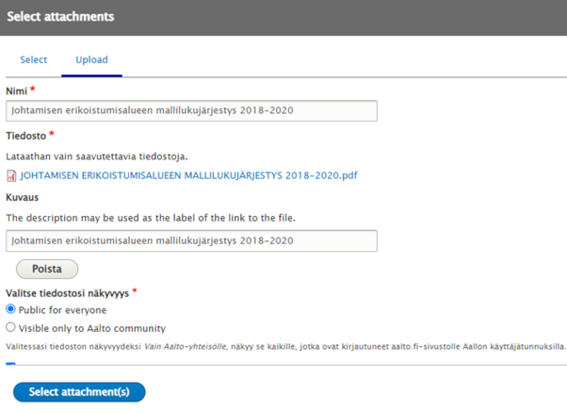
Lisää ohjelman mallilukujärjestys Attachment -komponentilla. Jos ohjelmalla on useampi mallilukujärjestys, voit
- joko nimetä liitetiedostot huolellisesti (kuva oikealla) ja jättää liitteet näkyville sellaisinaan (kuva alla)
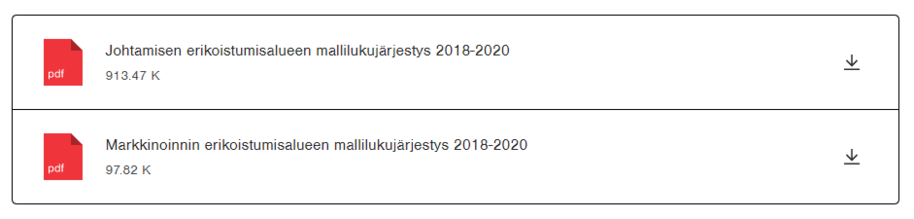
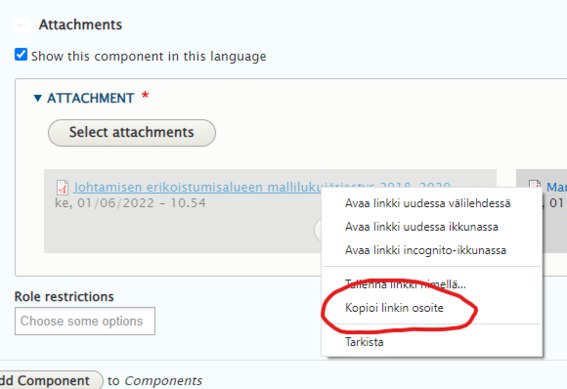
- Tai vaihtoehtoisesti voit piilottaa liitetiedostot näkyvistä ja linkata niihin tekstikomponentin sisällä eli
- ensin kopioi linkki Attachment-komponentista liitteeseen (kuva vasemmalla),
- sitten valitse teksti Text paragraph -komponentista, johon linkki tulee (muista valita kuvaava teksti eikä vain yhtä sanaa esim. ”täällä”)
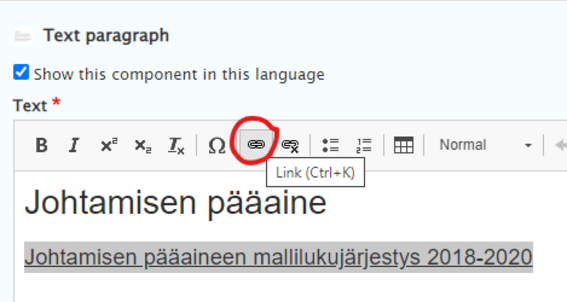
- paina linkki-kuvaketta (kuva oikealla) ja lisää linkiksi kopioimasi liitteen linkki (suosittelen myös rastimaan kohdan ”Open in new window/tab” jotta käyttäjä pystyy navigoimaan takaisin helpommin)
- viimeiseksi piilota Attachment-komponentti näkyvistä sen alussa olevasta rastista ”Show this component in this language”






